Điều Chỉnh Vị Trí In
Nếu văn bản hoặc hình ảnh được in lệch khỏi trung tâm hoặc ra ngoài phạm vi in, bạn có thể điều chỉnh vị trí in để cải thiện kết quả in.
Bạn có thể chỉ định hướng và độ rộng điều chỉnh cho từng nguồn giấy và mặt in (mặt trước và sau).
Bạn có thể chỉ định hướng và độ rộng điều chỉnh cho từng nguồn giấy và mặt in (mặt trước và sau).
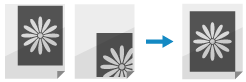
Sử dụng bảng điều khiển để thực hiện điều chỉnh. Bạn không thể thực hiện điều chỉnh bằng cách sử dụng Remote UI từ máy tính.
Mẫu Bảng Cảm ứng
1
Trên bảng điều khiển, nhấn [Menu] trong màn hình [Home]. Màn hình [Home]
2
Nhấn [Điều Chỉnh/Bảo Trì]  [Điều Chỉnh Chất Lượng Hình]
[Điều Chỉnh Chất Lượng Hình]  [Điều Chỉnh Vị Trí In].
[Điều Chỉnh Vị Trí In].
 [Điều Chỉnh Chất Lượng Hình]
[Điều Chỉnh Chất Lượng Hình]  [Điều Chỉnh Vị Trí In].
[Điều Chỉnh Vị Trí In].Màn hình [Điều Chỉnh Vị Trí In] được hiển thị.
3
Chọn nguồn giấy mà bạn muốn điều chỉnh vị trí in.
4
Chọn tổ hợp hướng điều chỉnh và mặt in.

Ví dụ: Khi điều chỉnh vị trí in của mặt trước của giấy theo hướng dọc
Chọn [ĐChỉnh Hướng Dọc (Mặt Trước)].
Chọn [ĐChỉnh Hướng Dọc (Mặt Trước)].
5
Nhập giá trị điều chỉnh và nhấn [Áp Dụng].

Chỉ định hướng điều chỉnh bằng cách sử dụng + và -, và chỉ định độ rộng điều chỉnh theo các đơn vị của 0,1 mm.
Mẫu LCD Đen Trắng
1
Trên bảng điều khiển, chọn [Menu] trong màn hình [Home] và nhấn  . Màn hình [Home]
. Màn hình [Home]
 . Màn hình [Home]
. Màn hình [Home]2
Nhấn [Điều Chỉnh/Bảo Trì] 

 [Điều Chỉnh Chất Lượng Hình]
[Điều Chỉnh Chất Lượng Hình] 

 [Điều Chỉnh Vị Trí In]
[Điều Chỉnh Vị Trí In] 
 .
.


 [Điều Chỉnh Chất Lượng Hình]
[Điều Chỉnh Chất Lượng Hình] 

 [Điều Chỉnh Vị Trí In]
[Điều Chỉnh Vị Trí In] 
 .
.Màn hình [Điều Chỉnh Vị Trí In] được hiển thị.
3
Chọn nguồn giấy mà bạn muốn điều chỉnh vị trí in.
4
Chọn tổ hợp hướng điều chỉnh và mặt in.

Ví dụ: Khi điều chỉnh vị trí in của mặt trước của giấy theo hướng dọc
Chọn [Điều Chỉnh Theo Hướng Dọc (Mặt Trước)].
Chọn [Điều Chỉnh Theo Hướng Dọc (Mặt Trước)].
5
Nhập giá trị điều chỉnh, và nhấn  .
.
 .
.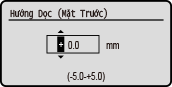
Chỉ định hướng điều chỉnh bằng cách sử dụng + và -, và chỉ định độ rộng điều chỉnh theo các đơn vị của 0,1 mm.
 Khi Điều Chỉnh Theo Chiều Dọc
Khi Điều Chỉnh Theo Chiều Dọc
Chỉ định độ rộng điều chỉnh bằng cách chọn giá trị dương để điều chỉnh xuống trên giấy hoặc giá trị âm để điều chỉnh lên trên giấy.

 Khi Điều Chỉnh Theo Chiều Ngang
Khi Điều Chỉnh Theo Chiều Ngang
Chỉ định độ rộng điều chỉnh bằng cách chọn giá trị dương để điều chỉnh sang bên phải trên giấy hoặc giá trị âm để điều chỉnh sang bên trái trên giấy.
